2 способа изменить MAC-адрес сетевой карты компьютера
 Вчера написал о том, как узнать MAC-адрес компьютера, а сегодня речь пойдет о его смене. Зачем может понадобиться его поменять? Самая вероятная причина — если ваш провайдер использует привязку по этому адресу, а вы, скажем, купили новый компьютер или ноутбук.
Вчера написал о том, как узнать MAC-адрес компьютера, а сегодня речь пойдет о его смене. Зачем может понадобиться его поменять? Самая вероятная причина — если ваш провайдер использует привязку по этому адресу, а вы, скажем, купили новый компьютер или ноутбук.
Пару раз встречал споры на тему того, что MAC-адрес изменить нельзя, ведь это аппаратная характеристика, а потому поясню: на самом деле, «зашитый» в сетевой карте MAC-адрес вы, действительно, не измените (это возможно, но требует дополнительного оборудования — программатора), но это и не нужно: для большей части сетевого оборудования потребительского сегмента, MAC-адрес, заданный на программном уровне, драйвером, имеет приоритет над аппаратным, что и делает описанные ниже манипуляции возможными и полезными.
Изменение MAC-адреса в Windows с помощью диспетчера устройств
Примечание: первые две цифры задаваемого MAC-адреса не нужно начинать с 0, а заканчивать следует 2, 6, A или E. В противном случае, на некоторых сетевых картах смена может не сработать.
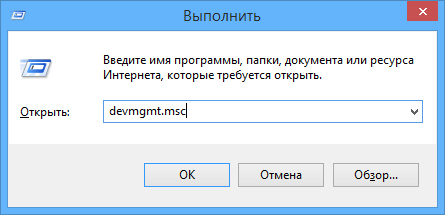
Для начала, запустите диспетчер устройств Windows 7 или Windows 8 (8.1). Быстрый способ сделать это — нажать клавиши Win+R на клавиатуре и ввести devmgmt.msc, после чего нажать клавишу Enter.
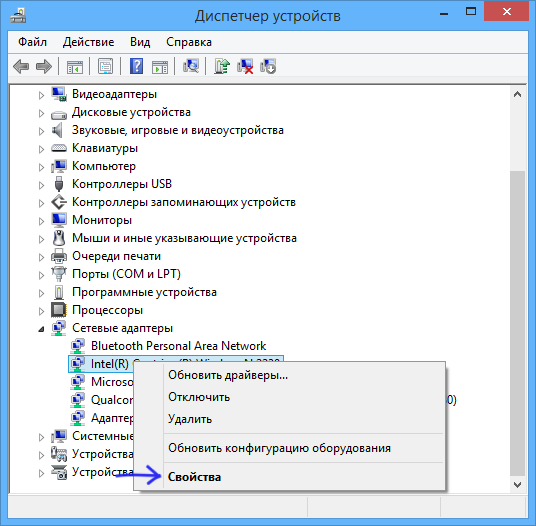
В диспетчере устройств откройте раздел «Сетевые адаптеры», кликните правой кнопкой мыши по сетевой карте или Wi-Fi адаптеру, MAC-адрес которого нужно изменить и нажмите «Свойства».
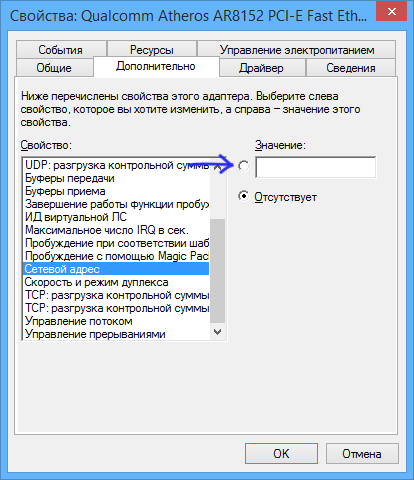
В окне свойств адаптера выберите вкладку «Дополнительно» и найдите пункт «Сетевой адрес», и установите его значение. Чтобы изменения вступили в силу, нужно либо перезагрузить компьютер, либо отключить и включить сетевой адаптер. MAC-адрес состоит из 12 цифр 16-ричной системы и задавать его нужно, не используя двоеточия и другие знаки препинания.
Примечание: не для всех устройств можно проделать вышеописанное, для некоторых из них пункта «Сетевой адрес» не будет на вкладке «Дополнительно». В этом случае, следует воспользоваться другими способами. Для проверки, вступили ли изменения в силу, можно использовать команду ipconfig /all (подробнее в статье про то, как узнать MAC-адрес).
Изменение MAC-адреса в редакторе реестра
Если предыдущий вариант вам не помог, то можно воспользоваться редактором реестра, способ должен работать в Windows 7, 8 и XP. Для запуска редактора реестра нажмите клавиши Win+R и введите regedit.
В редакторе реестра откройте раздел HKEY_LOCAL_MACHINE\SYSTEM\CurrentControlSet\Control\Class\{4D36E972-E325-11CE-BFC1-08002BE10318}

В этом разделе будет содержаться несколько «папок», каждая из которых соответствует отдельному сетевому устройству. Найдите то из них, MAC-адрес которого нужно изменить. Для этого обращайте внимание на параметр DriverDesc в правой части редактора реестра.
После того, как вы нашли нужный раздел, кликните правой кнопкой мыши по нему (в моем случае — по 0000) и выберите — «Создать» — «Строковый параметр». Назовите его NetworkAddress.

Дважды кликните по новому параметру реестра и задайте новый MAC-адрес из 12 цифр шестнадцатеричной системы счисления, не используя двоеточий.
Закройте редактор реестра и перезагрузите компьютер для того, чтобы изменения вступили в силу.
Антон
Спасибо
Ответить
Александр
Добрый день всем.
Мне нужно прописать МАС адрес A4 DB 30 7A 1E D2, но почему то ни одним из способов описанных выше и в комментариях этого сделать не удается. Любой другой МАС адрес — без вопросов, именно этот — никак нет. Кто то может подскажет почему такое может быть?
Ответить
Dmitry
А какой-то другой, начинающийся с A4 DB 30 ставится? Этот код за адптерами Liteon закреплен и, возможно, как-то с этим связано.
Ответить
Александр
Попробовал, такая же петрушка, не хочет меняться…
Ответить
Chtotakoemac
По моему mac не должен заканчиваться на 2 или 4
Ответить
MAtiK
Спасибо вам
Ответить
vdm
Долго бился с несменяемым адресом, в драйвера добавляется, а работать — не работает, пока не стал менять с помощью проги TMAC v6 в ней сразу выяснилось, что в первых буквах мака должен быть определенный вендор и некоторые сочетания не работают, после звонка заказчику удалось узнать, что они ошиблись и вместо асусового мака скинули ошибочный(вместо C8-60 написали CB-60), после изменения мака на правильный — все завелось без проблем.
Ответить
tmr
и теперь мне тоже надо первые 4 символа ставить старыми?
Ответить
Юра
ОченЬ. полезная статья. Спс. Каверзньій етот впш віндоус, однако. ..Из-за етго я на ліноолиоме ,как только раскушал его в далеком прошлом. -> На линуксе все интуитвно просто и в 2 щелчка понятно.
Даже дова онлайн при установке с-мьі авьоматом тянутся(!). Песня ,а не ОС.
ПРОСТЬІ юзерам, однозначно, как уверенньій пользователь — РЕКОМЕНДУЮ
Ответить
Владимир
Эти способы давно не работают.
Если бы вы знали хорошо железо, то знали бы и то, что Mac вшит в сам чип еепром. И эти программы и способы не смогут его изменить, темболее, программы которые сканируют систему по железу на низком уровне, найдут оригинальный серийный мак адрес. 100500 статей на эту тему, и не одной годной. Даю вам подсказку как сменить мак что бы даже после перепрошивки биоса, и смены виндовс , линукс и тд, мак адрес остался тем который вы поменяли (вшили). Есть программа называется wMac от компании Adcock меняет на большинстве чипов, и не только AsRock. Так что перед тем как что то писать изучите область.
Ответить
Dmitry
Программы-то найдут. Но мы меняем МАК (в контексте статей) для внешних сервисов и устройств, а не для того, что «пасётся» на нашей машине и в этом контексте всё продолжает работать.
Ответить
Ștefan
Позвольте поинтересоваться: а зачем вам такая махинация нужна на ВИНДЕ?
Ответить
Александр
Например вы раньше подключали инет-провайдера напрямую (бывает такое), а теперь добавили роутер (например Mikrotik). Допустим, что у вас нет возможности сменить МАС, зарегистрированный у провайдера. Простейшее решение — вписать этот МАС в роутер. А вот тут иногда и возникает проблема при совпадении МАС на роутере и конечном компе. Связь есть, но все или часть соединений (например RDP) не проходят. Обычно, можно сменить в МАС в свойствах адаптера (первый вариант в статье), но я неоднократно сталкивался с сетевыми адаптерами (например от Intel) для которых данная функция не предусмотрена. Тогда идеально подходит вариант (п.2) через реестр. Можно, конечно, воспользоваться готовыми утилитами (типа п.3), но я даже скачивать такое не начинаю. Удачи.
Ответить
Мустафо
Ответ на вопрос «Позвольте поинтересоваться: а зачем вам такая махинация нужна на ВИНДЕ?» ну к примеру у меня строгие родители которые отключили меня от сети, типо не тупо поменяли пароль или с телефона удалили сеть (В моём случае ноутбук) и с помощью приложения Tenda отключили доступ к вай фаю так что у меня всё прекрасно сработало, единственное что не понял так это когда захожу в настройки у меня показывает старый МАК адрес, так что надеюсь мне больше ничего не помешает. СПАСИБО ОГРОМНОЕ ЗА МЕТОД
Ответить
Руслан
В Windows 10 после перезагрузки отобразился в сведениях другой мак, я реестре указал почти тоже, последнюю цыфру только изменил с 8 на 6.
Ответить